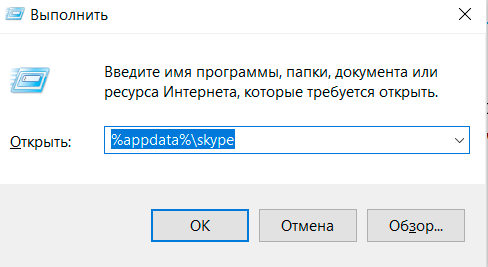При логине в мессенджер может возникнуть сбой «Вход невозможен ввиду ошибки передачи данных Skype». Какие действия предпринимать в таком случае?
Для начала перезапустите программу, а лучше просто выключить и включить компьютер. Иногда такой способ помогает, но ошибка может и сохранится.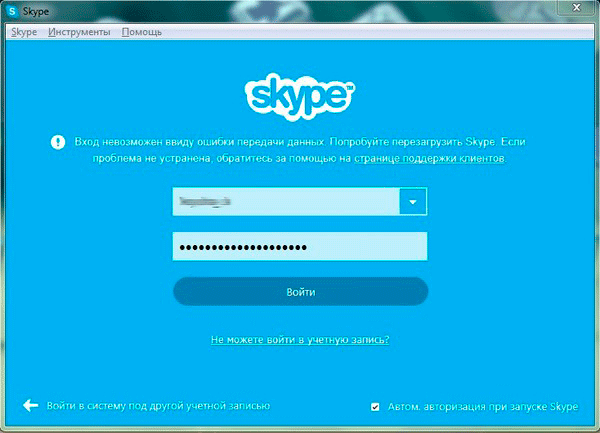
В таком случае проблема кроется в повреждении файлов профиля. Их нужно полностью удалить. Но предварительно закройте Скайп, нажав на его пиктограмму в трее ПКМ и выбрав пункт выхода. Еще это можно сделать через диспетчер задач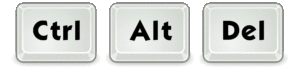 закрытием процесса, но такой вариант подходит для опытных пользователей.
закрытием процесса, но такой вариант подходит для опытных пользователей.
Теперь нужно открыть каталог профиля Скайп. Он находится по пути «Учетная запись\AppData\Roaming\Skype». Папка изначально скрытая, так как относится к системным файлам. Поэтому нужно включить ее отображение. Если вы не знаете, как это сделать, то проще всего открыть каталог альтернативным способом. Для этого нужна программа «Выполнить». Запустить ее можно в «Пуске», раздел «Служебные», или просто нажмите клавиши Win и R. 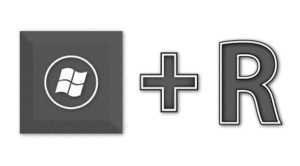 В поле ввода скопируйте команду %appdata%\skype и выполните ее.
В поле ввода скопируйте команду %appdata%\skype и выполните ее.
В открывшемся разделе найдите папку с именем учетной записи. В ней находится main.iscorrupt. Нужно просто удалить его. В таком случае в Скайпе ошибка передачи данных больше не возникнет. А вход в программу будет успешным.
Сохранение переписки
Все данные пользователя в последних версиях мессенджера хранятся на серверах Microsoft, поэтому не стоит бояться их потери. Но чтобы обезопасить себя, можно сохранить локальную версию переписки с аккаунта. Делать это нужно до удаления всего профиля.
Опять перейдите в тот же каталог, но на этот раз откройте папку с именем профиля. Там вам нужен main.db, скопируйте его в любую удобную директорию. После чего полностью удалите папку профиля. Все действия надо выполнять с закрытым Скайпом. Теперь запустите программу, выполните логин и опять закройте. Папка профиля снова появится, в нее нужно скопировать сохраненный файл. Можно возвращаться к использованию приложения.
Альтернативное решение
Иногда вышеописанных действий недостаточно для решения возникшего сбоя. В таком случае необходима полная переустановка программы. Сначала удалите клиент Скайпа с помощью утилиты CCleaner или внутренних средств Windows. Затем скачайте последнюю версию дистрибутива с официального сайта и установите его.